-
小编告诉你BIOS与UEFI切换方法
- 2017-10-25 12:02:21 来源:windows10系统之家 作者:爱win10
现在很多的电脑预装的系统都是win8或win10系统,主板也基本是UEFI的,装win7系统时一般都把UEFI设置成传统的BIOS引导,小编在这篇教程里面给大家分享BIOS UEFI切换的方法。
对于BIOS的设置大多比较小白的用户都不知道怎么设置,装win7系统时需要更改UEFI启动为传统的BIOS启动,但是win10与win8系统就需要UEFI才能发挥系统最大的性能,要经常折腾电脑系统的朋友学会BIOS UEFI的切换方法是很有必要的。
1.首先进入BIOS,电脑开机时按你电脑对应的键进入BIOS,不知道按键可以看下表查询。或者在电脑开机时有屏幕有短暂的提示按键,看下自己的电脑按键是哪个就行。
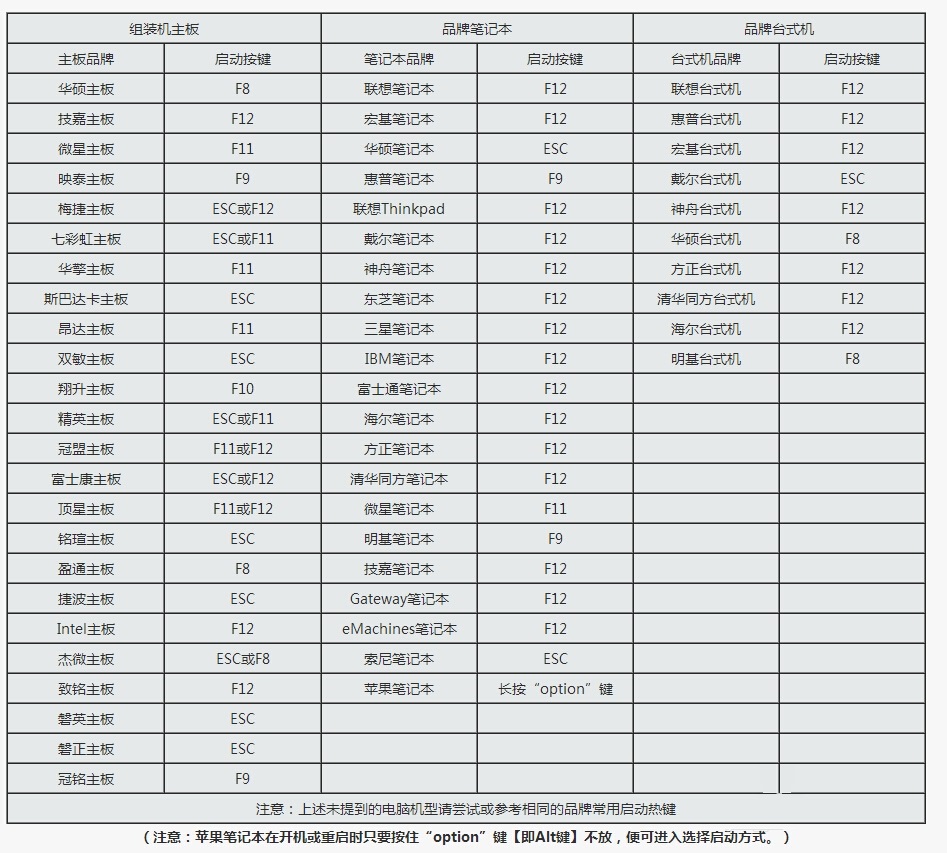
切换UEFI系统软件图解1
2.开启UEFI方法
以下的设置项有的就修改,没有就跳过:
1)切换到Boot,选择UEFI Boot回车设置为Enabled
2)有些电脑在Startup下,把UEFI/Legacy Boot设置为UEFI Only
3)把Boot mode select设置为UEFI
4)Boot Type设置为UEFI Boot Type
5)华硕的Launch CSM默认是Disabled,CSM开启时表示Legacy模式,关闭时表示UEFI模式
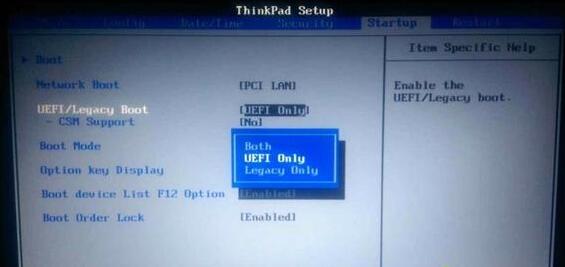
切换UEFI系统软件图解2
3.修改为传统BIOS
注:如果有以下选项,就需要修改,没有就略过
1)Secure Boot改成Disabled,禁用安全启动
2)CSM改成Enable或Yes,表示兼容
3)Boot mode或UEFI mode改成Legacy,表示传统启动方式
4)OS Optimized Defaults改成Disabled或Other OS,禁用默认系统优先设置
5)部分机型需设置BIOS密码才可以修改Secure Boot,找到Set Supervisor Password设置密码
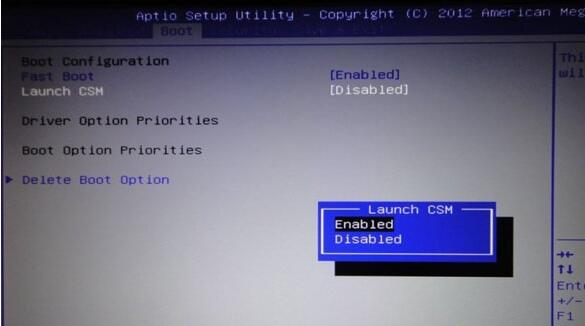
BIOS切换UEFI系统软件图解3
猜您喜欢
- 图解win7 u盘安装雨林木风旗舰版系统..2017-06-23
- 老司机教你如何用u盘重装系统..2019-02-13
- 系统解答如何解决win10系统鲁大师无法..2019-03-06
- win10镜像下载到u盘怎么安装..2022-05-25
- u盘装系统步骤图解2020-07-18
- 小编详解神舟电脑bios怎么设置u盘启动..2019-03-20
相关推荐
- acer u盘启动,小编告诉你acer笔记本如.. 2018-01-17
- 小编教你如何利用u盘重装win7系统.. 2017-07-04
- u盘快捷方式,小编告诉你如何清除u盘快.. 2018-04-12
- 技术编辑教您联想电脑bios如何设置u盘.. 2018-11-30
- u盘装系统教程,小编告诉你怎么安装.. 2017-11-30
- 笔记本usb重装系统,小编告诉你笔记本u.. 2018-04-26





 魔法猪一健重装系统win10
魔法猪一健重装系统win10
 装机吧重装系统win10
装机吧重装系统win10
 系统之家一键重装
系统之家一键重装
 小白重装win10
小白重装win10
 风林火山win8.1 64位优化绿色版v2023.05
风林火山win8.1 64位优化绿色版v2023.05 深度技术Ghost Win8.1 64位纯净版201610
深度技术Ghost Win8.1 64位纯净版201610 小白系统win10系统下载64位专业版v201809
小白系统win10系统下载64位专业版v201809 番茄花园 ghost win10 32位精简专业版 v2023.05
番茄花园 ghost win10 32位精简专业版 v2023.05 系统之家ghost win7系统下载64位旗舰版1801
系统之家ghost win7系统下载64位旗舰版1801 深度技术ghost Xp Sp3 专业装机版1803
深度技术ghost Xp Sp3 专业装机版1803 PotPla<x>yer
PotPla<x>yer 彩虹浏览器 v
彩虹浏览器 v 晨风QQ透明皮
晨风QQ透明皮 谷歌浏览器45
谷歌浏览器45 深度技术Ghos
深度技术Ghos 世界之窗浏览
世界之窗浏览 深度技术ghos
深度技术ghos 暴龙网络收音
暴龙网络收音 雨林木风win1
雨林木风win1 黑客必修电子
黑客必修电子 WinRAR V4.20
WinRAR V4.20 木马克星最终
木马克星最终 粤公网安备 44130202001061号
粤公网安备 44130202001061号